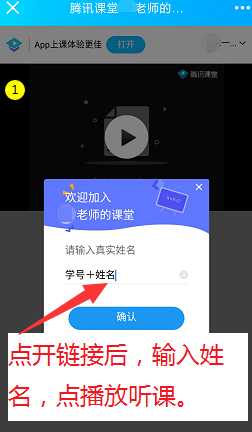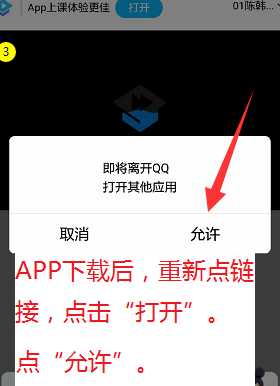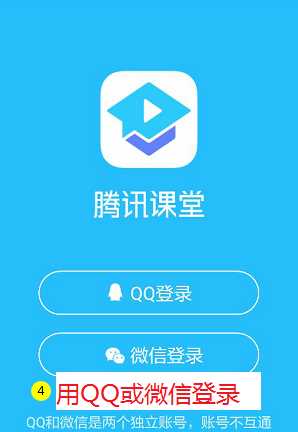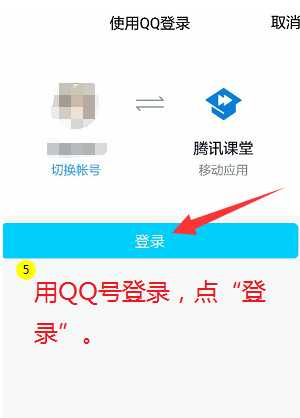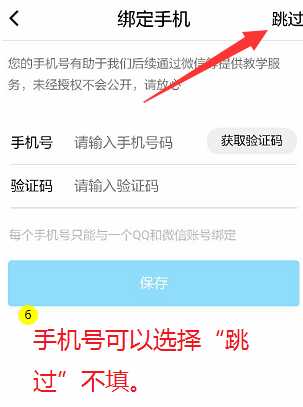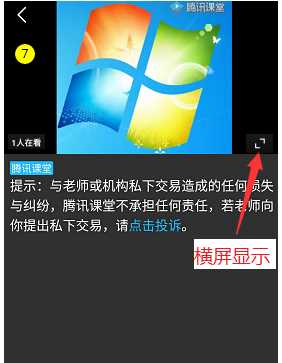腾讯课堂pc端怎么举手腾讯课堂电脑端举手发言方法
(编辑:jimmy 日期: 2025/1/10 浏览:2)
腾讯课堂pc端怎么举手腾讯课堂电脑端举手发言方法
如果我们在使用腾讯课堂应用软件时候,运行是pc端。那么对于腾讯课堂pc端怎么举手,小编觉得我们首先进入课堂,在老师发起举手之后就可以选择举手了。详情请见下文~
腾讯课堂pc端怎么举手
1.在上课过程中,老师会发起举手图片,点击就可以进行举手。
2.如果老师没有发起举手是不可以进行互动。
腾讯课堂学生端使用方法:
1.点击老师在腾讯课堂教师端发来链接后,输入姓名,点击播放即可听课。
2.如果要想更好地使用举手连麦、互动答题等功能,
减少网络延迟对听课影响,建议下载腾讯课堂极速版学生端APP。
3.APP下载安装后,重新点击老师发来链接,点击“打开”,出示如图提示,点“允许”。
4.用QQ或微信号登录都可以。
5.例如,这里用QQ号登录,提示授权,点“登录”。
6.出现绑定手机提示,这里可以绑定,也可以选择直接跳过。
7.最后,设置完毕。
下一篇:怎样设置Win10不休眠?